【無料】AACをMP3に変換するフリーソフトやオンラインサイト6選おすすめ!
日常的に音楽や音声ファイルを扱う中で、AAC形式はその高い圧縮効率と優れた音質により、Apple製品やさまざまなストリーミングプラットフォームで広く使用されています。しかし、その一方でAACは再生環境によって対応できない状況やDRM保護でほかのモバイル端末に転送できまい状況があるかもしれません。
こうした場合、AACを互換性の高いMP3形式へ変換することが良い選択肢になります。その変換方法がわからなくてもご心配なく、この記事では、AACをMP3に変換する具体的な方法をご紹介するとともに、無料で使える便利なソフトや高性能なオンラインサイトをいくつか厳選してご紹介します。もし、AACからMP3への変換に対応できるソフトやオンラインサイトを探しているなら、ぜひお見逃しなくご覧ください。

AACとは?
AAC(Advanced Audio Coding)は、MP3の後継として開発された高効率な不可逆圧縮形式音声フォーマットです。AACの拡張子には、「.aac」、「.m4a」、「.3gp」などがあります。AACとMP3の違いは、同じビットレートでもMP3より高音質で、圧縮効率が高く、マルチチャンネルにも対応している点です。そのため、Apple Music、YouTube、iTunesなどさまざまなプラットフォームで広く使用されています。
また、AACはファイルサイズが小さいため、ストレージ容量が限られているスマホやパソコンでの使用、あるいはメールでの送受信に非常に適しています。したがって、AACは音楽編集者のような専門家よりも、スマホやポータブル音楽プレーヤーで大量の音楽を持ち運びたい一般ユーザーの日常的な利用に向いているフォーマットと言えるでしょう。
一方で、AACはMP3に比べて古い機器との互換性が低いという欠点があり、特に「.aac」や「.m4a」ファイルは一部のプレーヤーで再生できないことがあります。こうした場合、専用の変換ソフト、あるいはオンライン変換ツールを利用してAACをMP3に変換することで、再生プレーヤーとの交換性を向上させ、共有や管理がしやすくなることができます。
AACをMP3に変換するおすすめフリーソフト3選
AACをMP3に変換するフリーソフトおすすめ1:Aiseesoft 動画変換 究極
Aiseesoft 動画変換 究極は、強力なマルチメディア変換ソフトで、AACからMP3への変換ができるだけでなく、M4AからMP3への変換、OGGからMP3への変換など幅広い形式の相互変換にサポートします。特に、AACからMP3への変換では、高音質を保ちながら高速かつ安定した変換が可能です。また、複数のAACファイルの一括変換、音声ビットレートや音声ノイズの除去、音量の最適化など、細かな設定にも対応しており、音声ファイルのカスタマイズにも柔軟に対応できます。さらに、インターフェースがシンプルで、複雑な操作が不要で、初心者でも簡単にAACをMP3に変換できます。
 メリット
メリット
- AAC、MP3、WAV、FLAC、WMA、M4Aなど、幅広い音声形式に対応し、相互変換が可能
- 変換時に音質の劣化が少なく、高品質な出力が可能
- バッチ変換機能で、複数のAACファイルを一括変換でき、作業効率が高い
- 直感的なインターフェースにより、初心者でも迷わずAACをMP3変換できます。
- 音声から音声に変換のほか、MP4から音声を抽出してMP3に変換できる
ステップ 1:下の「無料ダウンロード」ボタンをクリックし、直接的にソフトをダウンロードします。そして、提示にしたがって、お使いパソコンにインストールします。
ステップ 2:AACファイルを追加
ソフトを起動して、「変換」を選択し、「ファイルを追加」ボタンをクリックして、変換したいのAACファイルを追加します。
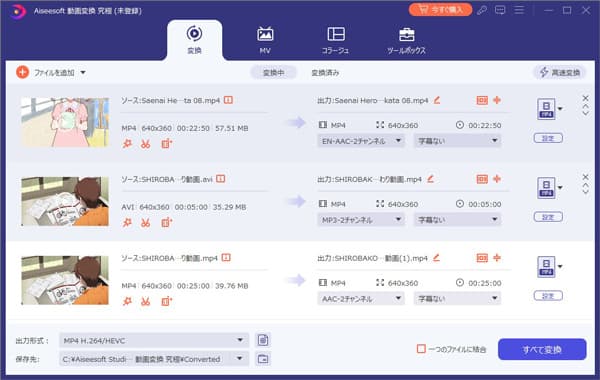
ステップ 3:AACをMP3に変換
追加したAACファイルをロードした後、ウインドウで表示されます。そして、「カット」や「編集」ツールを利用して、AACファイルへのカット、音量の調整など編集機能を利用することができます。そして、左下の「出力形式」タプをクリックして、「オーディオ」リストからMP3を選択します。保存先を設定してから、「すべて変換」ボタンをクリックしてAACをMP3に変換し始めます。

AACをMP3に変換するフリーソフトおすすめ2:iTunes
iTunesは、Apple が提供する無料で多機能なメディア管理ソフトで、音楽の再生だけでなく、音楽形式変換機能も搭載します。AAC、MP3、WAVなど主要な音声形式の変換に対応しており、ユーザーはiTunesで音楽のジャンルを削除、整理もできます。変換した後のMP3ファイルをiPhone、iPod等のデバイスに転送することや再生することも便利になります。さらに、直感的なインターフェースとApple製品との高い連携性が特徴で、Appleユーザーにとって欠かせないソフトと言えます。
しかし、iTunesはDRM保護付きのAACがMP3への変換が対応できません。一般的に、DRMで保護されたAACファイルの拡張子は「.m4p」となります。この形式の変換は他の変換ソフトを利用する必要があります。また、大量AACのファイルを一括で変換できないので、作業効率が悪いです。
 メリット
メリット
- AAC、MP3、WAVなど主要フォーマットへの変換に対応できる
- CDから取り込む音楽やiTunes Storeで購入した音楽をMP3に変換できる
- ライブラリで楽曲や動画、プレイリストを管理できる
 デメリット
デメリット
- DRMで保護されたAACがMP3に変換できない。
- ライブラリが大きくなるとソフトの操作が遅くなることがある
- Windows環境では動作が不安定になることがある
ステップ 1:iTunesを起動し、上部のメニューから、「編集」>「環境設定」順にクリックします。環境設定画面で、「一般」タブを選択します。「読み込み設定」ボタンをクリックし、「MP3エンコーダ」を選択します。その後、「OK」ボタンをクリックして設定を保存します。
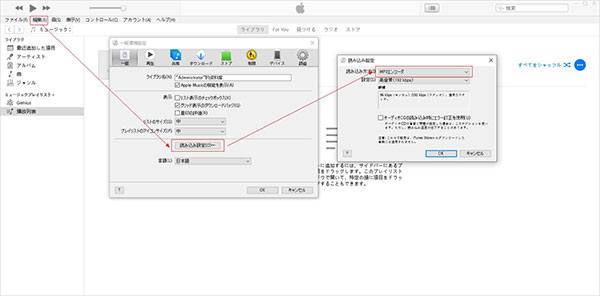
ステップ 2:次に、「ファイル」>「ファイルをライブラリに追加」で変換したいAACファイルを追加します。
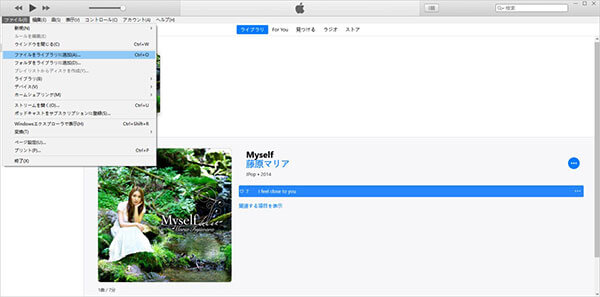
ステップ 3:「ファイル」>「変換」>「MP3バージョンを作成」をクリックします。これにより、選択したAACファイルがMP3形式に変換されました。設定にによって、変換したMP3ファイルは指定したフォルダに保存されます。
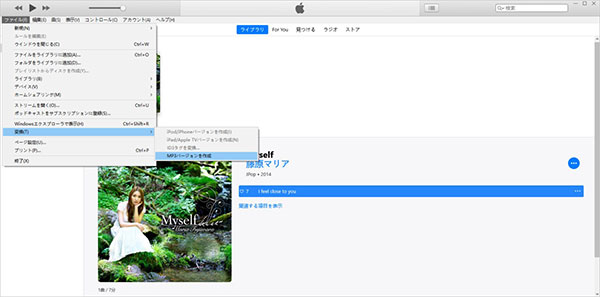
AACをMP3に変換するフリーソフトおすすめ3:RealPlayer
RealPlayerは動画再生プレーヤーとしてよく知られていますが、実際には再生、ダウンロード、変換、編集を統合した多機能ビデオソフトです。AAC、MP3、WMAなど、様々な音声フォーマットの相互変換に対応しており、AACをMP3に変換するのはもちろん可能です。また、動画から音声を抽出し、MP3などのフォーマットに変換することも可能です。編集機能も搭載し、AACファイルから必要な部分だけを切り出し、別ファイルとして保存できます。
ただし、無料版には機能制限や広告が多く、インターフェースがやや古く感じられるほか、動作の安定性という点に注意が必要です。
 メリット
メリット
- AAC、MP4、MP3、AVI、WMVなど幅広い動画・音声フォーマットの変換に対応できる
- AACファイルやMP3ファイルから必要な部分だけを切り出し、別ファイルとして保存できます。
- 動画ファイルから音声を抽出してMP3などの音声フォーマットに変化できる
 デメリット
デメリット
- 無料版は機能制限や広告が多い
- インターフェースが時代遅れで、操作が直感的ではない
- 低スペックの環境で、変換時にフリーズやするケースがある
ステップ 1:ソフトを起動し、ライブラリからMP3に変換したいAACファイルを選択します。
ステップ 2:選択したAACファイルを右クリックし、「編集」>「変換」を選択します。「変換後のフォーマット」のドロップダウンリストからMP3を選択します。
ステップ 3:そして、出力先を設定した後、「スタート」ボタンをクリックし、AACをMP3に変換することが開始します。
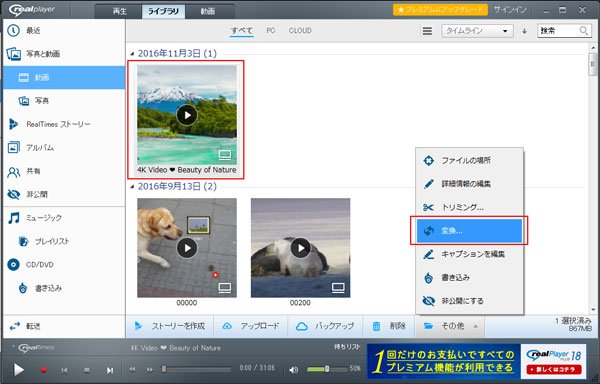
AACをMP3に変換するおすすめオンラインサイト3選
専用の変換ソフトを使用する以外にも、AACをMP3に変換できる無料のオンラインウェブサイトは数多くあります。さらに、WindowsでもMacでも、これらの変換ツールは使いやすく、インストールも不要です。以下に、無料のオンライン変換ツールを3つご紹介します。
AACをMP3に変換するオンラインサイトおすすめ1:Aiseesoft フリー 音声変換
Aiseesoft フリー 音声変換は完全フリーの音声変換オンラインサイトとして、インストール不要、登録不要でAACをMP3に変換することができます。それ以外、WAV、FLAC、M4A、MP4、MOV、 MKVなど多くの動画、音声フォーマットに対応できます。複数AACファイルのバッチ変換やビットレート、サンプルレートの調整など基本的な設定もできます。また、ブラウザ上で簡単に操作でき、数回クリックするだけでAACをMP3に変換できるので、パソコン操作が苦手な人も簡単に利用できます。
その使い方は以下のとおりです。
ステップ 1:ブラウザで公式サイトを開き、「ファイルを追加」ボタンをクリックして、変換したいAACファイルを追加します。
ステップ 2:追加した後、「設定」ボタンをクリックします。ここで、音声エンコード、チャンネル、ビットレートなどの設定ができます。
ステップ 3:エクスポートフォーマットのオプションからMP3を選択します。「変換」ボタンをクリックし、保存先を設定し、AACをMP3に変換することが始まります。
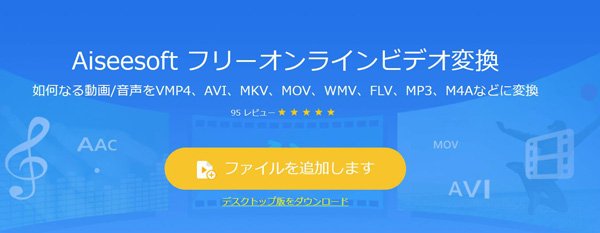
AACをMP3に変換するオンラインサイトおすすめ2:Convertio
もう一つ人気があるオンライン音声変換ツールはConvertioです。オンラインでしかも無料でAACを手軽にMP3に変換できますので評判されます。変換後もブラウザ上からすぐにダウンロードが可能です。変換処理は高速かつ安定しており、変換されたファイルは24時間後に自動削除されるため、セキュリティ面にも配慮されています。
しかし、DRMで保護されたAACファイルからMP3への変換は対応できないし、AACファイルサイズが100MB以上の場合は有料プランを購入する必要があります。
ステップ 1:Convertio公式サイトにアクセスし、入力形式リストからAACを選択し、出力形式リストからMP3を選択します。
ステップ 2:「ファイルを選ぶ」ボタンをクリックし、変換したいAACファイルを追加します。「変換」ボタンをクリックし、AACからMP3への変換が開始します。
ステップ 3:変換した後、「ダウンロード」ボタンをクリックしてMP3ファイルをパソコンに保存します。
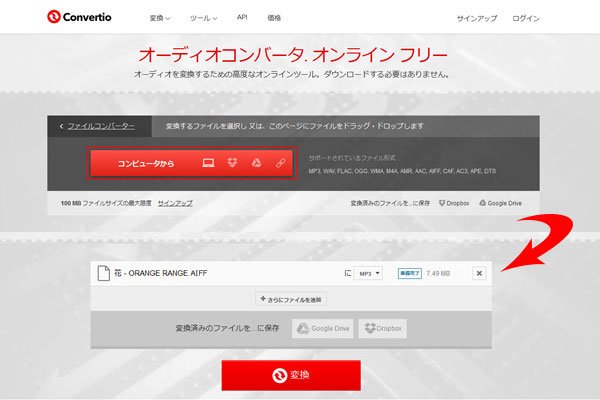
AACをMP3に変換するオンラインサイトおすすめ3:AnyConv
AnyConvはもう一つAACをMP3に変換できるフリーサイトです。音声の変換では、MP3、WAV、AAC、FLAC、M4A、OGGなど主要な形式間での相互変換が可能で、操作も非常にシンプルです。ファイルをドラッグ&ドロップすると、数クリックで変換が完了します。変換したいファイルのサイズが大きくても数秒で完了できます。また、音声の変換以外、動画、画像、文書、電子書籍など幅広いファイル形式に対応するので、様々な形式の変換を満たすことができます。ただし、最大100MBのファイルしか変換できません。
ステップ 1:AnyConvの公式サイトを開き、「ファイルを選択」ボタンをクリックし、変換したいAACファイルを追加します。
ステップ 2:出力形式はMP3を選択します。
ステップ 3:「変換」ボタンをクリックし、数秒を待って、AACからMP3への変換ができます。「ダウンロード」ボタンをクリックし、変換したMP3ファイルをパソコンに保存します。
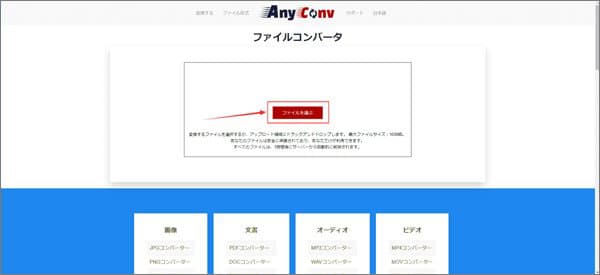
まとめ
再生機器との互換性を確保したい場合や、音声ファイルの管理、転送をより便利に行いたい場合、AACをMP3に変換することは非常に実用的で普遍的なニーズです。この記事で紹介したさまざまな変換ソフトやオンラインサイトから、自分の目的や環境に合った最適な方法を選ぶことができます。
中でも、Aiseesoft 動画変換 究極は、機能の豊富さ、操作の簡単さを兼ね備えたソフトとして特におすすめです。AACとMP3間の高音質変換に対応しているのはもちろん、1000種類以上の動画、音声フォーマットに対応し、音声抽出や一括変換などの高度な機能も搭載します。初心者から上級者まで幅広いユーザーにとって、音声処理の効率と快適さを大幅に向上させることができます。